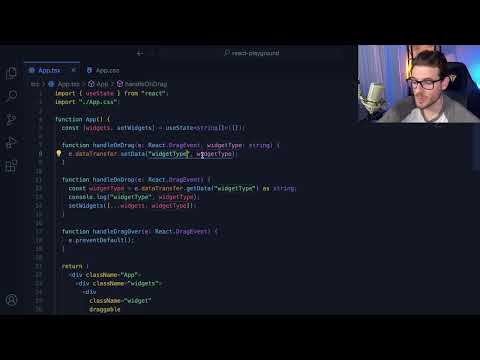אתה עובד על מסמך ב- Microsoft Word, אך תרצה להשוות אותו למסמך אחר. אתה שונא שצריך למזער מסמך אחד כדי שתוכל להסתכל על השני. במקום זאת, תרצה להיות מסוגל להשוות את המסמכים זה לצד זה. ובכן, אתה יכול לעשות זאת על ידי שינוי גודל החלון. שנה את גודל החלון על ידי ביצוע השלבים הבאים.
צעדים

שלב 1. פתח חלון
פתח יישום מחשב, כגון Microsoft Word, Internet Explorer או FireFox.

שלב 2. בדוק אם החלון שלך נמצא במצב הגדלה
אם זה המצב, החלון שלך יכסה את כל המסך. תוכל גם לאמת זאת על ידי עיון למעלה בפינה השמאלית העליונה. ישנם שלושה כפתורים. כפתור אחד נראה כמו קו, שהוא הלחצן "מזעור". זה ממזער את החלון. הלחצן בפינה הימנית ביותר (ב- Mac) או באמצע (מחשבים אחרים) הוא הלחצן "שחזור למטה/הגדלה", מה שהופך את החלון שלך לגודל קטן יותר. זה גם ממקסם את החלון שלך. הכפתור האחרון הוא כפתור "X", שסוגר את החלון שלך.

שלב 3. לחץ על כפתור "שחזור למטה"
החלון שלך צריך להיות בגודל קטן יותר כעת.

שלב 4. שנה את גודל החלון
- אם אתה משתמש ב- Mac, עבור לפינה השמאלית התחתונה של החלון שלך. צריך להיות ריבוע ובו 3 קווים אלכסוניים מתחת לסרגל הגלילה. לחץ עליו והחזק אותו. לאחר מכן, גרור את העכבר (מצד לצד כדי לבצע שינויים אופקיים, למעלה ולמטה כדי לבצע שינויים אנכיים, באלכסון לשנות את שניהם בבת אחת) עד שהחלון שלך יהיה בגודל הרצוי.
- כדי לשנות את הגודל האנכי במחשבים אחרים, עבור לחלק העליון של החלון (סביר להניח שתצטרך לעבור לחלק העליון ממש, כאילו אתה עובר את החלון). כאשר אתה מגיע למעלה, הסמן שלך אמור להראות שני חצים הנכנסים לכיוונים מנוגדים. לחץ על החלק העליון של החלון. החזק וגרור את החלון כלפי מטה. גרור בכיוון ההפוך אם ברצונך להגדיל את החלון שוב.
- כדי לשנות את גודל אופקי במחשבים אחרים, הזז את העכבר לצד ימין או שמאל של החלון. ודא שהסמן נמצא בקצה החלון. הסמן צריך להשתנות. צריך שיהיו לו שני חיצים המפנים לכיוונים מנוגדים. לחץ, החזק וגרור את החלון פנימה. זה יקצר את זה. בצע את ההפך כדי להפוך אותו לגדול שוב.

שלב 5. כדי לשנות את גודל החלון באלכסון במחשבים אחרים, עבור לצד הימני העליון של החלון, שנמצא ליד כפתור ה- X
העבר את העכבר רק קצת מעבר ללחצן ה- X. הסמן צריך להראות שוב את החצים שהולכים לכיוונים מנוגדים. לחץ, החזק וגרור את החלון.

שלב 6. מקסם את החלון
העבר את העכבר לחלק העליון של החלון (צד שמאל ב- mac, צד ימין במחשבים אחרים). תראה את שלושת הכפתורים האלה: מזעור, שחזור למטה/מקסימום וסגירה. לחץ על הלחצן Restore Down/Maximize. החלון שלך אמור לכסות את כל המסך שוב.